 Patrón de boceto linear
Patrón de boceto linear
![]()
![]()
![]()
Cree varios ejemplares de instancias de entidades de boceto de forma uniforme en una o dos direcciones.
Para crear varias instancias de patrón del boceto, primero seleccione el boceto, luego haga clic en Patrón lineal y verá dos flechas verticales y horizontales en esa dirección. Si quiere crear más instancias, tan solo haga doble clic en el número, ingrese un número nuevo, presione Intro y se crearán. Puede ajustar la flecha a fin de ajustar el espacio entre las instancias.
Lo mismo sucede en este caso. Puede hacer doble clic en el número, ingresar un número nuevo para la cantidad de instancias y presionar Intro para que se creen más instancias. Si lo desea, también puede hacer doble clic en el número para ingresar el valor de forma numérica; es decir, si se necesita un espacio de un centímetro, puede ingresarlo allí, y si se necesita un centímetro de espacio aquí, puede ingresarlo aquí.
Además puede ajustar la base de la flecha a fin de ajustar el ángulo de las instancias del patrón. De esta manera, se ajusta el valor del ángulo y del espacio. Cuando esté satisfecho con la ubicación de todas las instancias, presione el botón izquierdo del mouse. Así todas las instancias surten efecto y se colocan en su lugar.
Pasos
- Seleccione la entidad o entidades de boceto cuyo patrón quiera crear y, luego, haga clic en
 . Se creará el patrón inicial:
. Se creará el patrón inicial: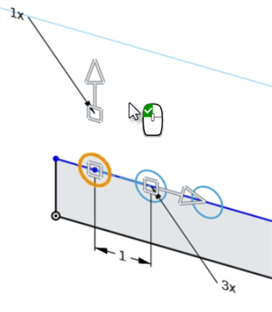
- Use las herramientas de edición de patrones de boceto para ajustar el patrón:

Haga doble clic para ingresar la cantidad de instancias del patrón.

Haga clic en un patrón abierto y arrástrelo para especificar su ángulo. El patrón permanece abierto por más que cambie el recuento de instancias. 
Haga doble clic para ingresar el valor de ángulo de un patrón abierto (que se vuelve visible tras hacer clic en el icono de flecha).

Haga doble clic para especificar la distancia entre entidades.
- Mueva el mouse hacia el espacio en blanco y verá que el icono es un mouse con un botón verde. Haga clic para aceptar y definir el patrón de boceto.
Edición de un patrón
-
Haga doble clic en el boceto en la Lista de operaciones para acceder al modo de edición del boceto.
-
Coloque el cursor sobre una instancia del patrón y haga clic derecho en el ícono del patrón que aparece.
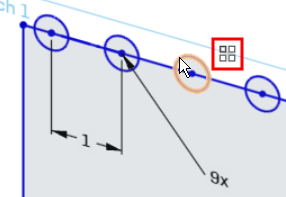
-
Haga clic en Editar patrón.
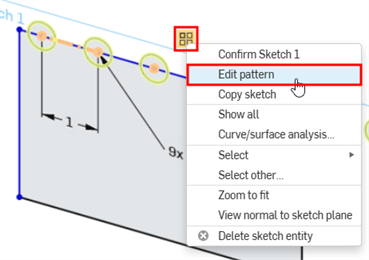
-
Realice los ajustes necesarios en el patrón.
-
Haga clic en la marca de verificación verde del cuadro de diálogo Boceto para confirmar los cambios.
Consejos
- Puede elimimar cualquier entidad de boceto del patrón sin afectar a la integridad del patrón. Al cambiar el número de incidencias de entidad de boceto no se restablece una entidad eliminada; el espacio para esa entidad se deja vacío.
- En los patrones de boceto lineales, arrastre la base del manipulador de flechas para colocar el patrón en un ángulo determinado.
- Cuando se crean más de diez entidades de patrón, el sistema sólo muestra hasta las primeras 10 para evitar caídas en el rendimiento al generar la vista previa.
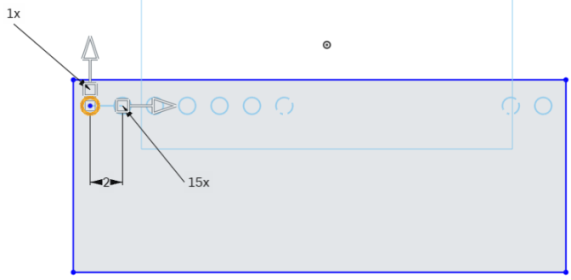
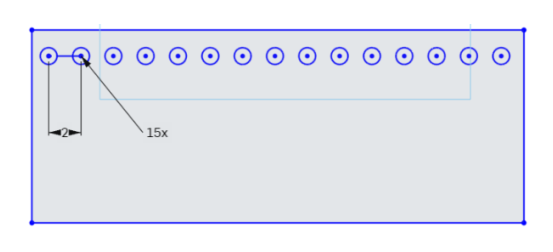
Para obtener más información, consulte Patrón de boceto circular.
Cree varios ejemplares de instancias de entidades de boceto de forma uniforme en una o dos direcciones.
Pasos
- Pulse la herramienta Patrón de boceto lineal.
- Toque para seleccionar el boceto o bocetos que desea modelar.
Se crea un patrón inicial. La distancia entre las entidades de boceto con patrón se muestra como un número. El número de ejemplares de entidad de boceto se muestra como «NumberX».
- Toque dos veces en una distancia o valor de instancia para editarlo.
- Toque y arrastre los manipuladores cuadrados para ajustar el eje de esa fila de instancias.
- Toque y arrastre los manipuladores de flecha para ajustar la distancia entre entidades.
- Toque dos veces para terminar de editar el patrón de boceto lineal.
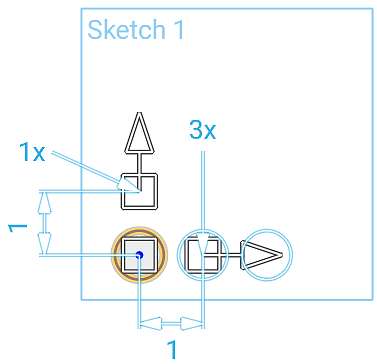
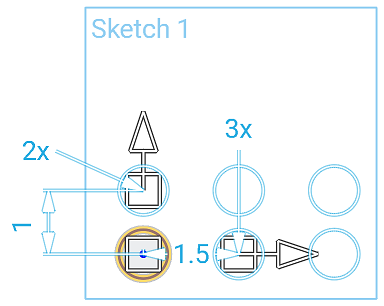
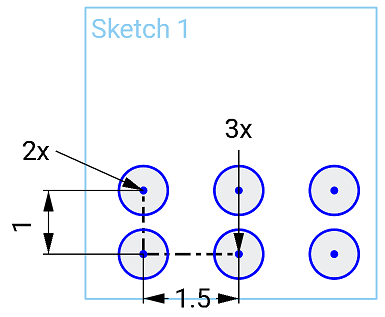
Consejos
- Puede elimimar cualquier entidad de boceto del patrón sin afectar a la integridad del patrón. Al cambiar el número de incidencias de entidad de boceto no se restablece una entidad eliminada; el espacio para esa entidad se deja vacío.
- Cuando se generan más de 10 entidades de patrón, el sistema solo muestra hasta las primeras 10 para evitar que las inmersiones en el rendimiento generen la vista previa.
Para obtener información sobre los patrones de boceto circulares, consulte Patrón de boceto circular.
Cree varios ejemplares de instancias de entidades de boceto de forma uniforme en una o dos direcciones.
Pasos
- Pulse la herramienta Patrón de boceto lineal.
- Toque para seleccionar el boceto o bocetos que desea modelar.
Se crea un patrón inicial. La distancia entre las entidades de boceto con patrón se muestra como un número. El número de ejemplares de entidad de boceto se muestra como «NumberX».
- Toque dos veces en una distancia o valor de instancia para editarlo.
- Toque y arrastre los manipuladores cuadrados para ajustar el eje de esa fila de instancias.
- Toque y arrastre los manipuladores de flecha para ajustar la distancia entre entidades.
- Toque dos veces para terminar de editar el patrón de boceto lineal.
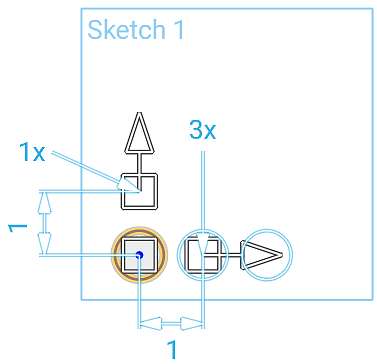
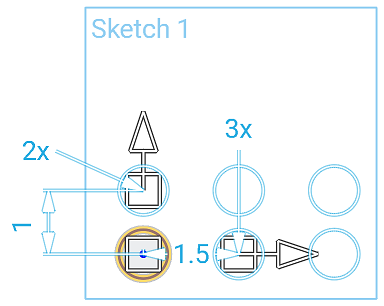
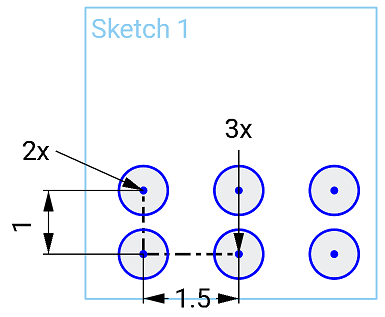
Consejos
- Puede elimimar cualquier entidad de boceto del patrón sin afectar a la integridad del patrón. Al cambiar el número de incidencias de entidad de boceto no se restablece una entidad eliminada; el espacio para esa entidad se deja vacío.
- Cuando se generan más de 10 entidades de patrón, el sistema solo muestra hasta las primeras 10 para evitar que las inmersiones en el rendimiento generen la vista previa.
Para obtener información sobre los patrones de boceto circulares, consulte Patrón de boceto circular.